还不算晚,虽然已经距离发布过去了快半个月~

跟着下面的步骤进行一步一步操作(CV),只需要改动一下用户名、密码这些数据即可从零开始用 Docker安装 ES 与 Kibana 最新版,据说 Kibana 还有 AI 助手嘞(虽然是 8.12 推出的)~
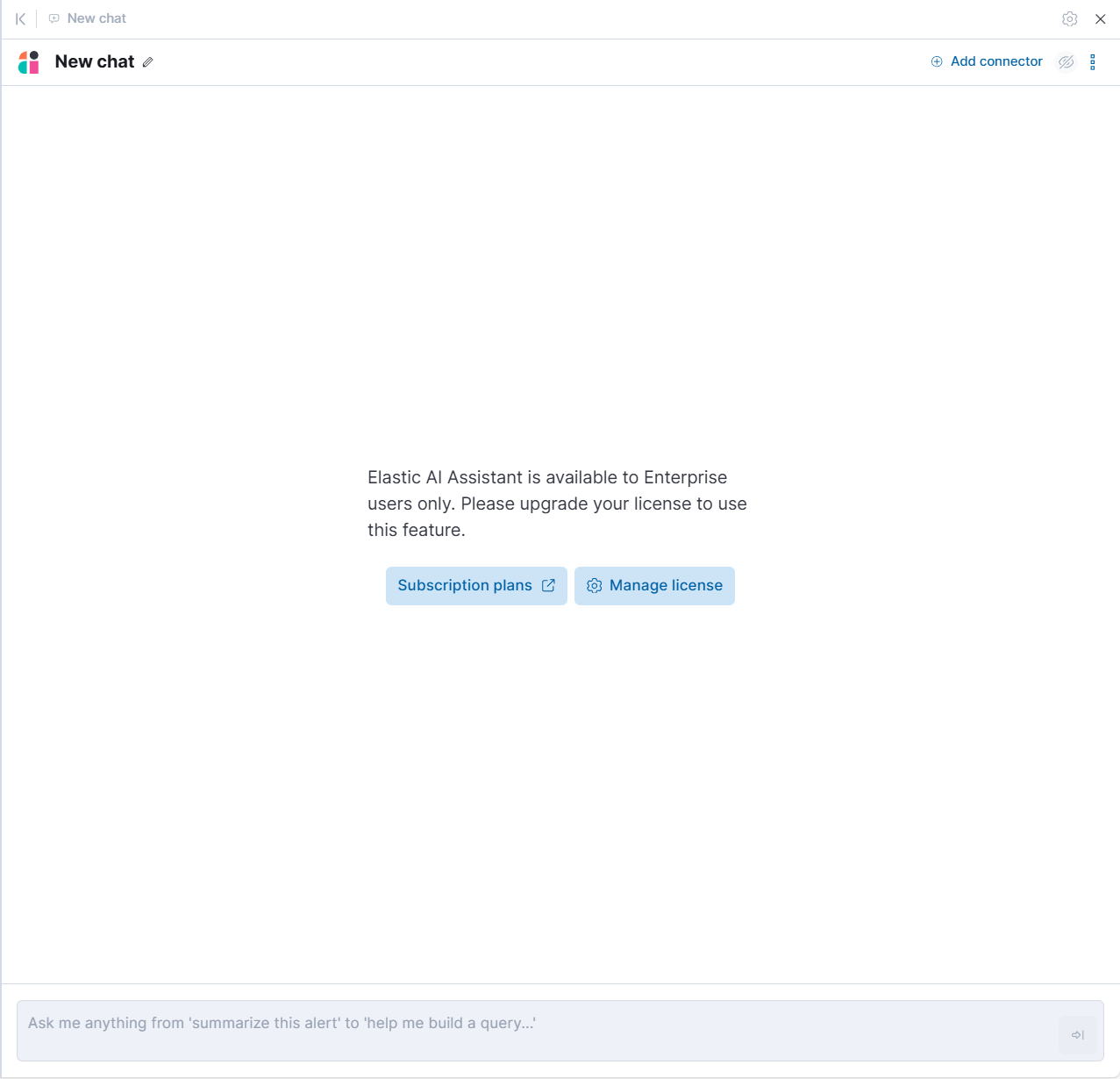
最后强调一点,安装部署 ES 与 Kibana 的机器最低配置是2核4G,低于这个配置的可能会导致部署失败。如果只是部署 ES,那2核2G勉强能用(不建议)。
关于最新版(或者8.x)具体有哪些新功能和特性,建议可以去网上找找资料,或者是查询官方文档
获取镜像
第一步是拉取拉取镜像
docker pull elasticsearch:8.15.0
docker pull kibana:8.15.0
如果服务器拉取不到镜像,可以先在本地制作好镜像(需要科学上网),能正常拉取的请忽视这一步,直接进行下一步。
docker save -o /images/elasticsearch.tar elasticsearch:8.15.0
docker save -o /images/kibana.tar kibana:8.15.0
通过 scp 的方式传输到服务器文件目录中(注意将port、username与host替换成对应的端口号、用户名和主机号),或者直接通过本地文件传输的方式(更加保险),不过这里我采用 scp 方便一点(确保服务器有这个目标文件夹)
scp -P port /images/elasticsearch.tar username@host:/images
scp -P port /images/kibana.tar username@host:/images
上述命令第一次执行可能会提醒:The authenticity of host '[xx.xx.xx.xxx]:xxxx ([xx.xx.xx.xxx]:xxxx)' can't be established.。意思是不确定这个主机是否存在,直接输入 yes 回车继续连接即可。然后就会让输入密码,密码输入之后就会开始传输,静静等待完成即可。
传输完成之后,输入下面的命令加载进行
docker load -i /images/elasticsearch.tar
docker load -i /images/kibana.tar
准备工作
镜像准备好之后,先创建网络
docker network create es-net
创建 ES 与 Kibana 的挂载文件夹
mkdir -p /usr/local/es/data /usr/local/es/config /usr/local/es/plugins
mkdir -p /usr/local/kibana/data /usr/local/kibana/config
赋予权限








 最低0.47元/天 解锁文章
最低0.47元/天 解锁文章

















 1734
1734

 被折叠的 条评论
为什么被折叠?
被折叠的 条评论
为什么被折叠?








